O gerenciador de modelos permite que você visualize, crie e exclua mensagens de modelos do WhatsApp para todas as suas contas do WhatsApp em um só lugar.
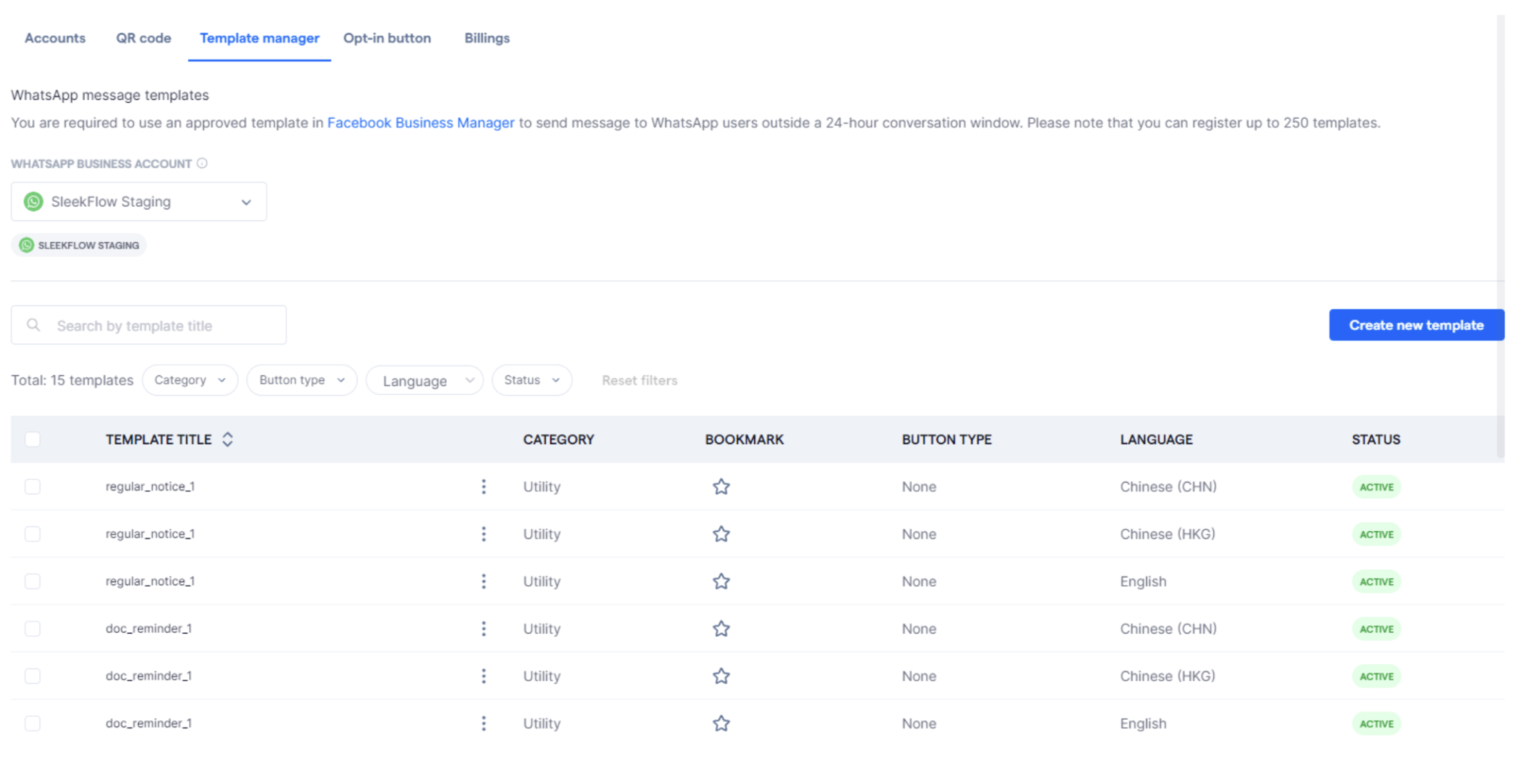
Conta WhatsApp Business (WABA)
Após a aprovação dos modelos pelo Meta, eles serão compartilhados entre todos os números de telefone do WhatsApp Business hospedados em uma conta da API do WhatsApp Business (WABA). Você pode ter até 250 modelos por WABA.
Você pode clicar na lista suspensa para ver todos os WABAs disponíveis que você conectou ao SleekFlow.
Abaixo do WABA selecionado são exibidos os números de telefone do WhatsApp Business sob esse WABA que compartilham os mesmos modelos.
Criar novo modelo
Para criar um modelo de mensagem, clique em “Criar novo modelo” no topo da lista de modelos.
Em seguida, você será direcionado para a página seguinte, onde poderá configurar seu modelo.
Aqui estão os passos para criar sua mensagem modelo do WhatsApp: 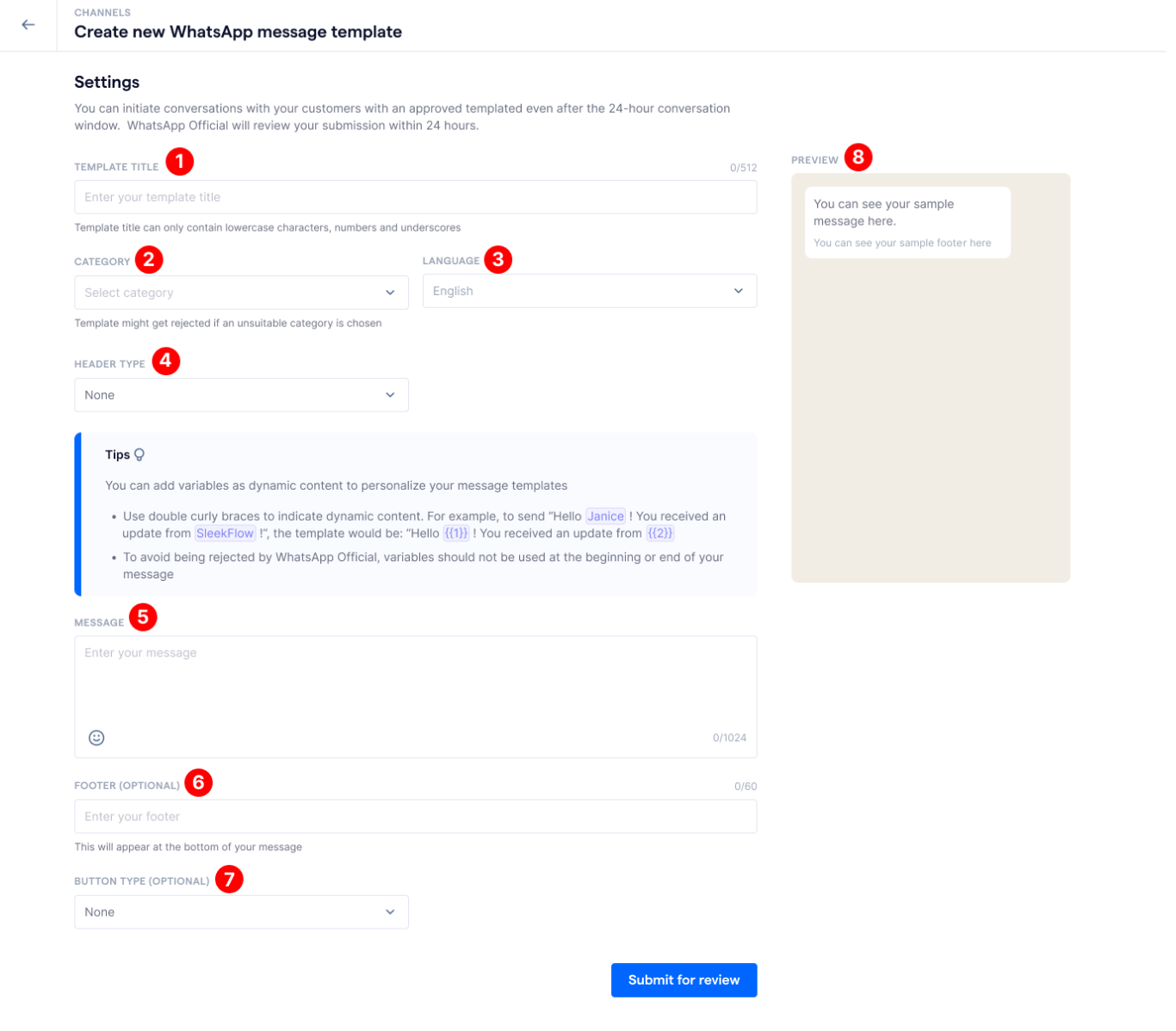
1. Título do modelo
O título do modelo é o identificador exclusivo do modelo em cada conta da API do WhatsApp Business. Você pode ter modelos com nomes idênticos, desde que escritos em idiomas diferentes.
O título do modelo deve ser
- dentro de 512 caracteres
- use apenas texto em minúsculas e números
- sem espaços vazios entre as palavras
- não sendo usado por um modelo aprovado excluído nos últimos 30 dias
Exemplos: hello_1, beautyfest_vip_promo_202324, marketing_opt_out_with_privacypolicy
2. Categoria
Categorias são os objetivos que você deseja alcançar com sua mensagem. Você deve sempre escolher categorias de modelo que melhor descrevam o conteúdo da sua mensagem. Cada categoria de modelo corresponde a uma categoria de conversa ; por exemplo, você abrirá uma conversa de marketing usando um modelo de marketing. Para ver como as categorias de modelo correspondentes impactam os preços, consulte nossos Preços baseados em conversas.
Existem 3 categorias de modelos:
- Marketing
Selecione a categoria Marketing ao enviar promoções ou informações sobre seus produtos, serviços ou negócios. Além disso, a categoria Marketing também se aplica a modelos que não podem ser categorizados como Utilitário e Autenticação, portanto, é uma categoria de modelo bastante flexível para você atingir diversos objetivos.
Exemplos: mensagens de boas-vindas, boletins informativos, ofertas, cupons, catálogos, novos horários de funcionamento da lojaMelhores práticas para usar modelos de marketing
Ao selecionar “Marketing” como categoria de modelo, recomendamos:
- Incluir instruções de cancelamento no conteúdo ou rodapé da sua mensagem (por exemplo, “Responda STOP para cancelar a assinatura” ou “Envie UNSUBSCRIBE para cancelar a assinatura”).
- Configurando uma automação do Flow Builder no SleekFlow para lidar com cancelamentos de assinaturas de forma eficaz.
- Você pode usar os seguintes nós em seu fluxo:
- Gatilho: Quando um usuário responde com palavras-chave específicas (por exemplo, “PARAR”, “Cancelar inscrição”).
- Ação: Remova o contato da sua lista de marketing.
- Ação: atualize a propriedade de contato (por exemplo, defina Assinante como Falso para que o Sleekflow possa excluir esses clientes na transmissão).
- Você pode usar os seguintes nós em seu fluxo:
Essas etapas ajudam a manter a conformidade e reduzir o risco de sua conta comercial do WhatsApp ser sinalizada ou banida.
- Utilitário
Escolha a categoria Utilitário ao enviar mensagens sobre um pedido ou conta existente.
Exemplos: confirmações de pedidos, atualizações de contas, recibos, lembretes de compromissos, faturamento
- Autenticação
Escolha a categoria Autenticação ao enviar códigos para verificar uma transação ou fazer login.
Exemplos: senha de uso único, código de recuperação de conta
Para escolher uma categoria de modelo, clique na lista suspensa e selecione a categoria desejada.
3. Idioma
O idioma é um campo obrigatório para um modelo. O Meta tem uma lista de idiomas suportados (veja a lista abaixo ou leia este artigo para mais informações).
| Idioma suportado (em 30 de junho de 2024) | ||
| afrikaans | Hauçá | romeno |
| albanês | hebraico | Russo |
| árabe | hindi | sérvio |
| azerbaijano | húngaro | eslovaco |
| bengali | indonésio | esloveno |
| búlgaro | irlandês | Espanhol |
| catalão | italiano | Espanhol (ARG) |
| Chinês (CHN) | japonês | Espanhol (SPA) |
| Chinês (HKG) | Kannada | Espanhol (MEX) |
| Chinês (TAI) | cazaque | Suaíli |
| croata | Kinyarwanda | sueco |
| tcheco | coreano | tâmil |
| dinamarquês | Quirguistão (Quirguistão) | télugo |
| Holandês | Laos | tailandês |
| Inglês | letão | turco |
| Inglês (Reino Unido) | lituano | ucraniano |
| Inglês (EUA) | Macedônio | urdu |
| estoniano | malaio | Uzbeque |
| Filipino | Malaiala | vietnamita |
| finlandês | Marathi | zulu |
| Francês | norueguês | |
| Georgiano | persa | |
| Alemão | polonês | |
| grego | Português (BR) | |
| Gujarati | Português (POR) | |
| Punjabi | ||
Observe que o idioma indicado neste campo deve corresponder ao usado no conteúdo do corpo, cabeçalho, rodapé e botão do modelo, ou seu modelo poderá não ser aprovado pelo Meta.
Para selecionar um idioma, clique na lista suspensa em "Idioma" e selecione o idioma a ser usado. Você verá uma marca de seleção azul ao lado do idioma escolhido.
4. Tipo de cabeçalho (opcional)
Cabeçalhos são componentes opcionais que aparecem na parte superior das mensagens de modelo. Você pode exibir o texto do título ou inserir um arquivo de mídia como cabeçalho.
Cada modelo é limitado a um componente de cabeçalho. Os cabeçalhos suportam os seguintes formatos:
- Texto: dentro de 60 caracteres, incluindo variáveis , ou
- Mídia: imagens, vídeos e documentos com menos de 15 MB. Consulte este artigo para saber mais sobre os formatos de mídia suportados.
Para selecionar um tipo de cabeçalho, clique na lista suspensa em “Cabeçalho” e escolha o tipo de mídia.
Se escolher "Texto", você será solicitado a preencher o "Título do cabeçalho" e enviar um texto de exemplo ao final do processo de criação. Saiba mais sobre como enviar modelos e exemplos nesta seção.
Se escolher "Imagem" ou "Vídeo", você será solicitado a enviar uma amostra multimídia ao final do processo de criação. Saiba mais sobre como enviar modelos e amostras nesta seção.
5. Mensagem
O corpo da mensagem é um componente obrigatório de um modelo. É onde você escreve o conteúdo principal da sua mensagem. Observe que você deve redigir o corpo da mensagem de acordo com o idioma pré-selecionado. No corpo da mensagem, você pode inserir texto simples e variáveis . Consulte este artigo para saber mais sobre variáveis.
Para começar a escrever, insira o texto na caixa de mensagem. Para reservar espaço para personalização, use chaves duplas de abertura + número + chaves duplas de fechamento para indicar uma variável. Por exemplo, {{1}}, {{2}}. As variáveis serão destacadas na caixa de mensagem. 
Variáveis não devem ser usadas no início ou no final da sua mensagem devido a restrições do Meta.
Para usar emojis, clique no ícone de emoji no canto inferior esquerdo da caixa de texto para abrir o menu de emojis. Clique em qualquer emoji que você gostaria de usar para inseri-lo na caixa de texto.
Para ver mais exemplos de modelos, consulte este artigo .
6. Rodapé (opcional)
Rodapés são um componente opcional. São uma linha curta de texto exibida na parte inferior da mensagem do seu modelo. Cada modelo é limitado a um componente de rodapé e suporta o seguinte formato:
- Texto: até 60 caracteres. Variáveis não são suportadas.
Para aplicar um rodapé, digite o rodapé na caixa de texto. 
7. Tipo de botão (opcional)
Botões são componentes opcionais. Com eles, seus clientes podem responder à sua mensagem ou realizar ações rapidamente. Atualmente, o SleekFlow suporta os seguintes tipos de botão, e você pode usar apenas 1 tipo em cada mensagem de modelo (botão de resposta rápida ou de chamada para ação).
Veja este artigo para saber mais sobre botões de resposta rápida e call-to-action.
Botão de resposta rápida
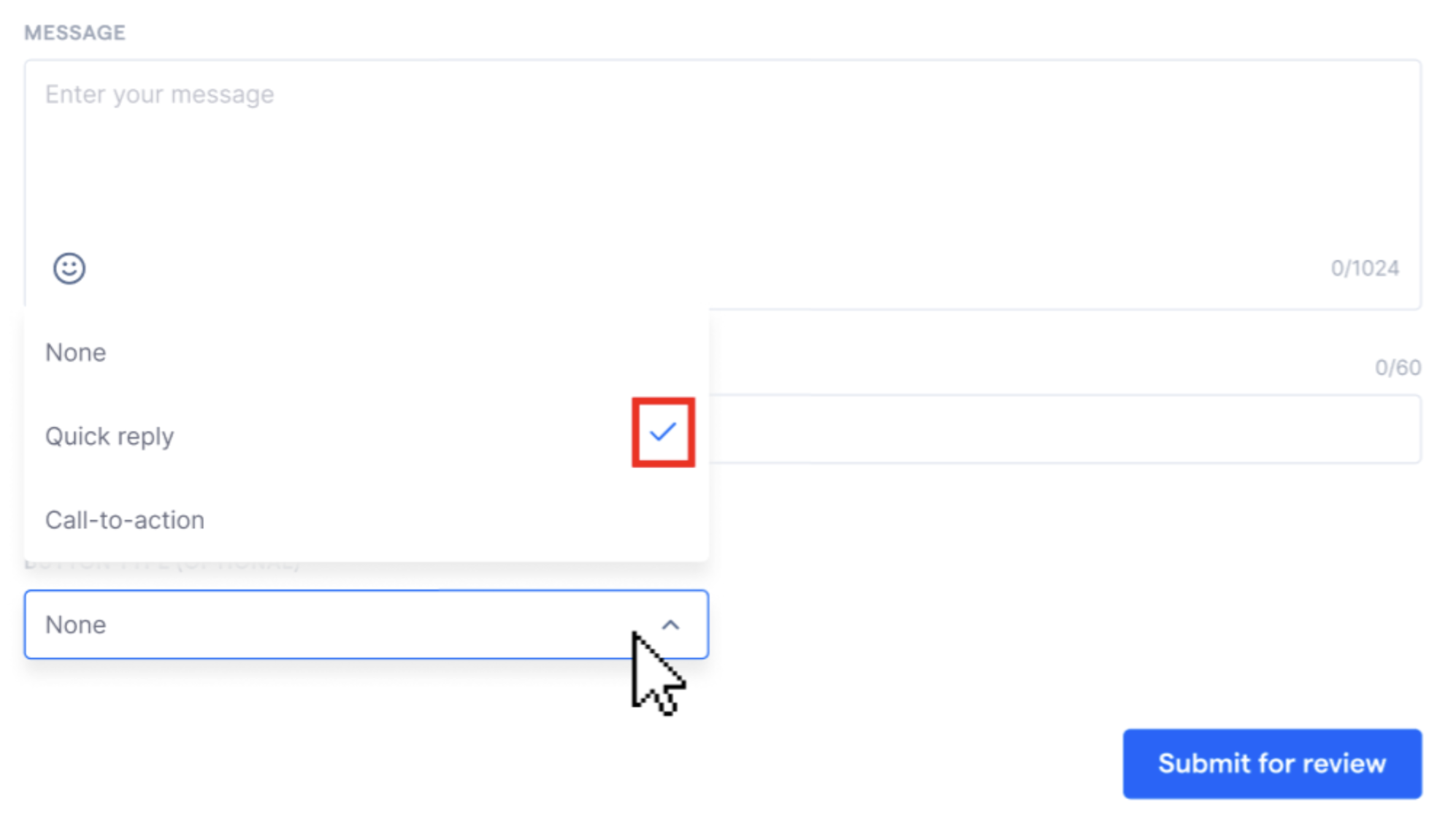
A interface mudará e permitirá que você personalize o número de botões e o texto correspondente a cada um deles.
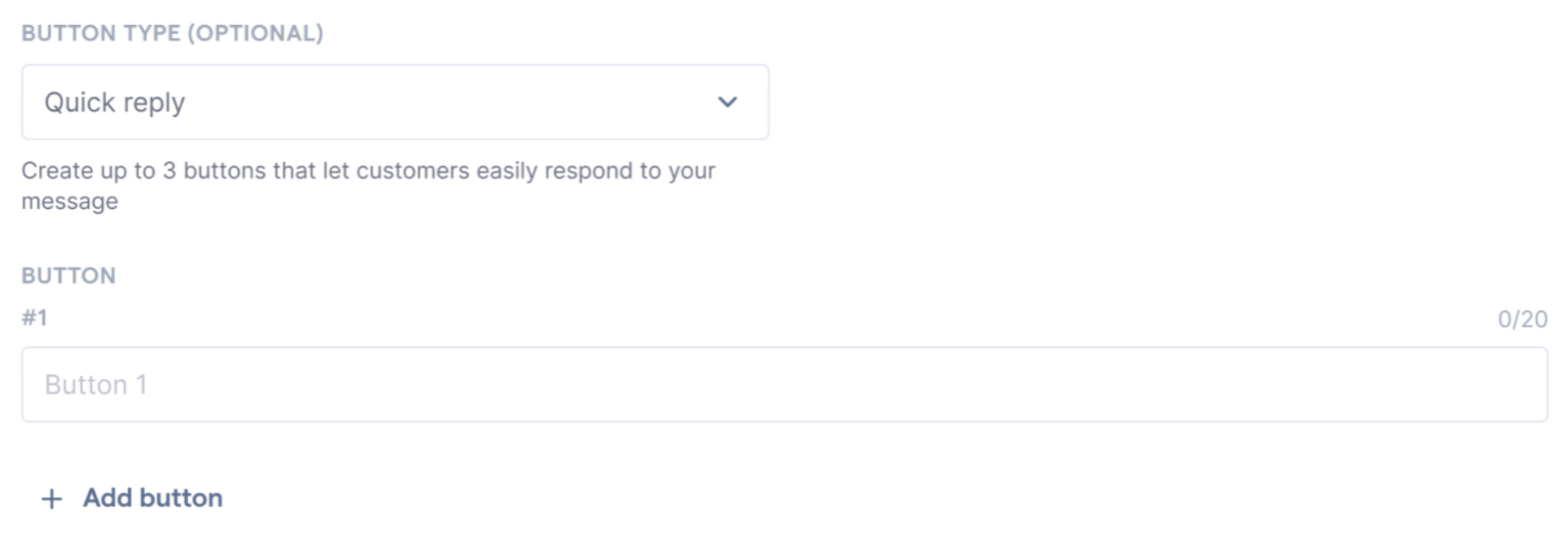
Para alterar o texto do botão, digite-o na caixa de texto. Para cada botão, você pode inserir até 20 caracteres. Observe que emojis e variáveis não são suportados no texto do botão.
Para adicionar mais botões, clique em “+ Adicionar botão”. Você pode adicionar até 3 botões de resposta rápida para cada modelo de mensagem.

Para excluir o botão, clique no ícone de lixeira no lado direito da caixa de texto do botão.
Botão de chamada para ação
Para aplicar um botão de chamada para ação, clique na lista suspensa em “Botão” e escolha “Chamada para ação”.
A interface mudará e permitirá que você personalize o número de botões, o tipo de chamada para ação e o texto do botão.
O tipo de ação padrão do botão é "URL do site" . Para o texto do botão, você pode inserir até 20 caracteres. Para o tipo de URL, você pode escolher "URL estática" ou "URL dinâmica".
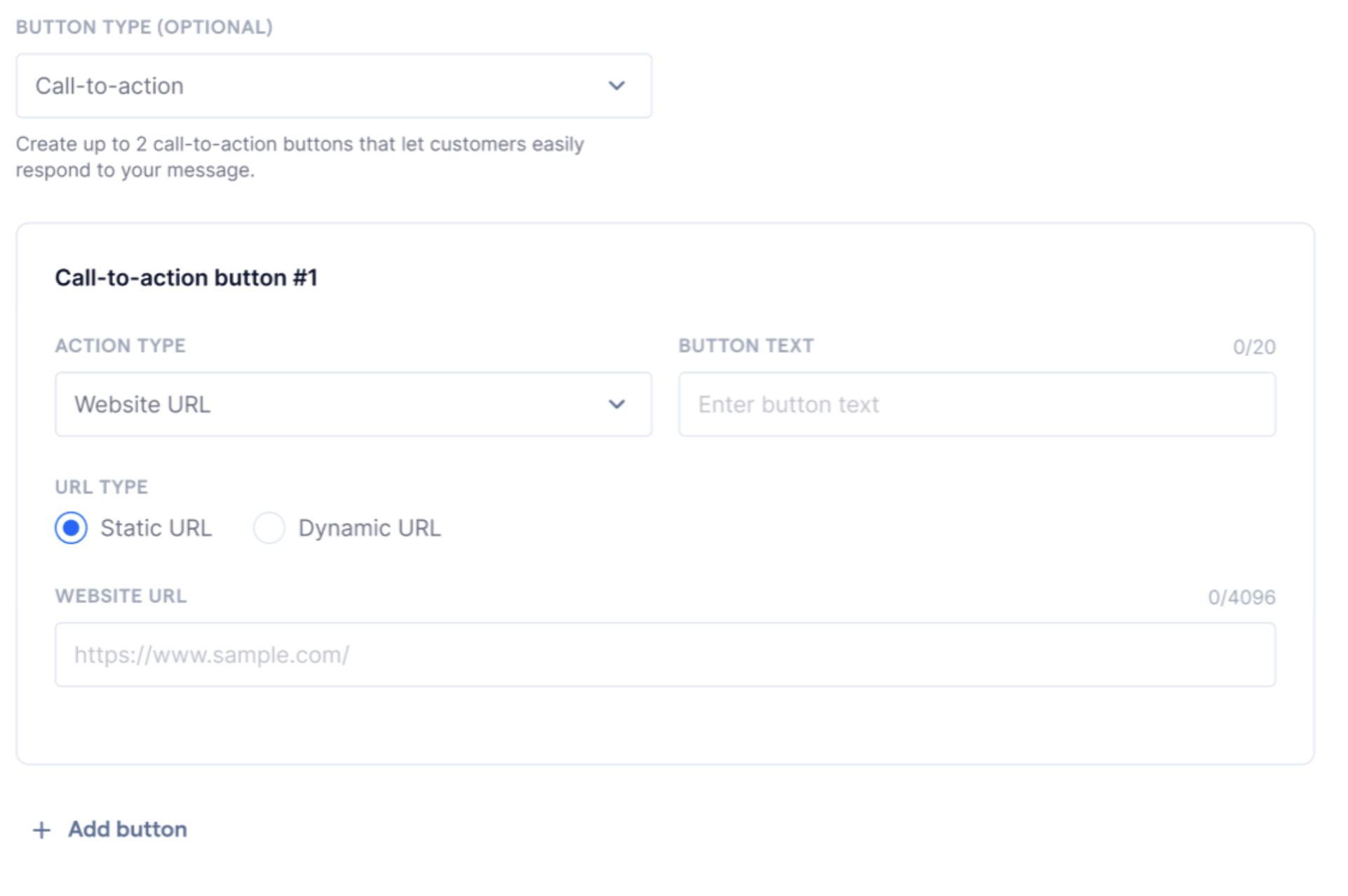
Se você escolher “URL estática”, insira a URL completa do site na caixa de texto URL do site.
Se você escolher "URL dinâmica", insira a parte estática da URL do site. Em seguida, será solicitado que você forneça um exemplo do site completo ao final do processo de criação.
Links encurtados (por exemplo, https://bit.ly/Ghkwok12 ) não são aceitos pelo Meta durante o processo de aprovação do modelo. Use links com um domínio válido (por exemplo , sleekflow ) para um processo de aprovação mais tranquilo.
Outro tipo de ação é "Número de telefone". Use este tipo de ação para incentivar os clientes a entrarem em contato por telefone. Para alternar o tipo de ação de "URL do site" para "Número de telefone", clique no menu suspenso em "Tipo de ação" e selecione "Número de telefone".
A interface mudará e permitirá que você personalize o número de botões, o tipo de chamada para ação e o texto do botão. Para o texto do botão, você pode inserir até 20 caracteres.
Para números de telefone, selecione o código de área clicando no ícone da bandeira nacional/do país correspondente na lista suspensa. Em seguida, insira o número na caixa de texto "Número de telefone".
Você pode criar até 2 botões de chamada para ação em cada mensagem de modelo. Para adicionar um botão de ação, clique em "+ Adicionar botão".
Você pode usar o mesmo tipo de ação ou um tipo diferente do primeiro botão para o segundo botão de call-to-action.
8. Visualização
A pré-visualização mudará conforme você elabora o modelo. O objetivo é permitir que você tenha uma visão geral da perspectiva do cliente. Se estiver pronto para enviar o modelo, vá para a próxima etapa.
9. Envio de modelos e amostras
Quando estiver pronto para enviar o modelo, clique em “Enviar para revisão” na parte inferior da página.
Lembrete ao enviar modelos de marketing
Ao enviar um modelo de marketing, você verá um lembrete para incluir instruções de cancelamento no corpo ou rodapé da mensagem. Isso ajuda a garantir a conformidade com as políticas do WhatsApp e reduz o risco de seu número ser sinalizado.
- Se você já incluiu uma mensagem de cancelamento, clique em “Enviar” para prosseguir.
- Caso contrário, clique em Voltar para revisar seu conteúdo antes do envio.
Exemplos de linhas de opt-out:
- “Responda STOP para cancelar a inscrição.”
- “Envie uma mensagem com a palavra UNSUBSCRIBE se não desejar mais receber atualizações.”
Se você aplicou alguma mídia no cabeçalho, variáveis no corpo da mensagem ou botões de chamada para ação, será solicitado que você forneça um texto de exemplo adicional para o WhatsApp analisar.
Aqui estão as telas que você verá quando for solicitado a fornecer um texto de exemplo para
- Corpo da mensagem
- URL dinâmica
Estas são as telas que você verá quando for solicitado a fornecer um arquivo de mídia de cabeçalho de amostra para:
- Imagem
- Documento
- Vídeo
Para remover um arquivo de mídia da tela de conteúdo de amostra, pressione o botão “(-)” no canto superior direito do arquivo.
Se o(s) arquivo(s) enviado(s) exceder(em) o tamanho máximo suportado (15 MB), você verá a seguinte mensagem de erro. Será necessário revisar o arquivo e enviá-lo novamente.
Se você tiver um cabeçalho e variáveis aplicadas, será solicitado que você forneça exemplos em uma única tela. Para enviar os exemplos, clique em "Enviar" no canto inferior direito da tela.
Lista de modelos
- Título do modelo: O título do modelo é o nome do modelo. Ao nomear seu modelo, consulte este artigo para saber mais sobre as especificações de nomes de modelos.
- Categoria: Cada modelo terá uma categoria que indica o caso de uso e o objetivo a ser alcançado com este modelo. Você atribuirá uma categoria ao modelo ao criá-lo. Consulte este artigo para saber mais sobre categorias de modelos.
- Status dos favoritos: A função de favoritos é uma configuração para toda a empresa. Assim que um modelo for adicionado aos favoritos, ele será adicionado aos favoritos de todos os usuários da conta corporativa do SleekFlow. Como administrador, você pode adicionar aos favoritos modelos que são usados com frequência entre os usuários. Os modelos adicionados aos favoritos serão exibidos na primeira página do seletor de modelos para facilitar o acesso. Eles também serão classificados no topo do Gerenciador de Modelos.
- Tipo de botão: Você pode adicionar botões de resposta rápida ou de chamada para ação ao criar um modelo. O tipo usado para o modelo será exibido em "Tipo de botão".
- Idioma: O idioma selecionado durante a criação do modelo será exibido aqui.
Status: Após enviar um modelo, você poderá ver o status de aprovação do seu modelo aqui. A tabela abaixo descreve o significado de cada status:
| Status | Descrição |
| Ativo | O modelo foi aprovado. Você pode enviá-lo aos clientes. |
| Apelado - Em revisão | Indica que uma apelação foi solicitada. Talvez seja necessário fazer alterações no seu modelo do WhatsApp e enviá-lo novamente, acessando sua conta do Gerenciador de Negócios do Facebook. |
| Pausado | Indica que o modelo ainda está em análise. A análise pode levar até 24 horas. |
| Desabilitado | O modelo foi desativado devido a feedbacks negativos recorrentes de clientes. Mensagens de modelo com este status não podem ser enviadas aos clientes. |
| Rejeitado | O modelo foi rejeitado durante o processo de revisão. O motivo da rejeição será exibido no status do modelo quando você passar o mouse sobre o status. |
| Limite excedido | O modelo foi restringido temporariamente até que o limite seja redefinido. Esse status costuma ser gerenciado pelo WhatsApp para garantir o uso justo e evitar o abuso dos recursos de mensagens do modelo. |
- Última atualização: "Última atualização" indica a data e a hora em que o modelo foi criado.
Modelo de filtro
No topo da lista de modelos, você encontrará 4 filtros para ajudar a encontrar modelos específicos da lista com eficiência. Você pode aplicar vários filtros ao mesmo tempo ao filtrar modelos.
1. Número de resultados
- Quando nenhum filtro for aplicado, o número total de modelos será mostrado aqui
- Quando filtros de modelo são aplicados, o número de resultados de modelo filtrados será mostrado aqui.
2. Categoria
- Você pode selecionar um dos três modelos para filtrar:
- Marketing
- Utilitário
- Autenticação
- Você pode aprender mais sobre as categorias de modelos em nosso artigo aqui .
3. Tipo de botão
- Você pode filtrar o modelo selecionando uma das seguintes opções
- Todos
- Ao selecionar “Todos”, os modelos com ou sem botão de Resposta rápida ou Chamada para ação serão incluídos no resultado filtrado.
- Nenhum
- Ao selecionar “Nenhum”, somente modelos sem botões serão incluídos no resultado filtrado.
- Resposta rápida
- Ao selecionar “Resposta rápida”, apenas modelos com pelo menos 1 botão de resposta rápida serão incluídos no resultado filtrado.
- Chamada para ação
- Ao selecionar “Call-to-action”, apenas modelos com pelo menos 1 call-to-action serão incluídos no resultado filtrado.
- Todos
4. Idioma
Existem três métodos para os usuários encontrarem um idioma adequado.
- Todos
- A opção "Todos" está sempre no topo. Selecionar "Todos" incluirá todos os modelos em diferentes idiomas no resultado filtrado.
- Pesquisar por nome do idioma
- Você pode selecionar um idioma inserindo o nome do idioma na caixa de pesquisa na parte superior
- Percorra a lista
- Você pode rolar a lista de idiomas para encontrar uma opção adequada.
5. Estado
- Você pode filtrar os modelos pelos status. Os status incluem:
- Ativo
- Apelado - Em revisão
- Pausado
- Desabilitado
- Rejeitado
- Limite excedido
- Você pode consultar a seção aqui para saber mais sobre o significado de cada status.
6. Redefinir filtros
- Ao clicar no botão “redefinir filtro”, todas as seleções feitas serão apagadas e redefinidas para o filtro padrão.
- O filtro padrão é definido como “TODOS” em cada filtro
Modelo de pesquisa
Para pesquisar um modelo, digite o título do modelo na caixa de pesquisa. Na parte inferior da caixa, você verá o número total de modelos filtrados com base nos seus critérios de pesquisa. Para visualizar os detalhes do modelo, clique no nome do modelo listado nos resultados da pesquisa.
Ver modelo
Para ver os detalhes de um modelo, como o conteúdo da mensagem, a visualização, o texto do botão e a carga da mensagem, clique no nome do modelo na lista de modelos.
Então, você verá a seguinte janela:
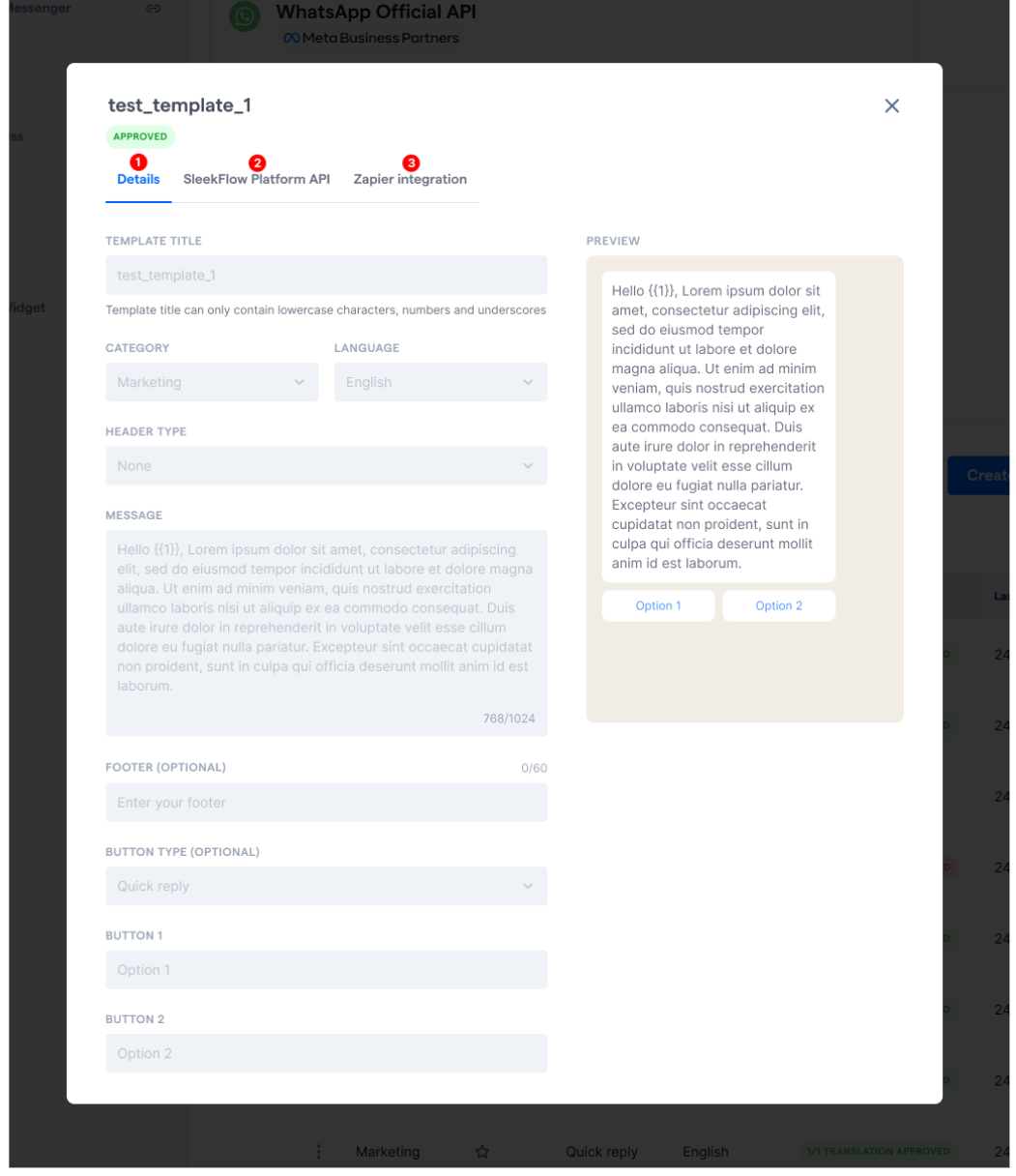
- Detalhes
A aba "Detalhes" mostrará as configurações e o conteúdo correspondentes ao modelo. Observe que, após o envio do modelo para aprovação no WhatsApp, os detalhes não poderão ser editados no SleekFlow.
Se você editar os detalhes diretamente no Gerenciador de WhatsApp do Meta, essas alterações não serão sincronizadas com o SleekFlow. Em vez disso, exclua o modelo e reenvie outro modelo pelo Gerenciador de Modelos do SleekFlow para editar/adicionar quaisquer detalhes.
- API da plataforma SleekFlow

Se você deseja usar a API da plataforma SleekFlow para enviar mensagens de modelo, você pode copiar a carga útil aqui clicando em “Copiar carga útil”.
- Integrações Zapier e Make.com

Se você deseja usar integrações Zapier ou Make.com para enviar mensagens de modelo, você pode copiar o payload aqui clicando em “Copiar payload”.
Excluir modelo
Para excluir um modelo, clique no ícone ⠇no lado direito do título do modelo e escolha “Excluir”.
Você verá a tela a seguir para confirmar a exclusão. Observe que esta é uma ação irreversível e, uma vez excluído, o modelo não poderá ser recuperado.
Clique em “Excluir” para confirmar a exclusão.
A exclusão entrará em vigor imediatamente e você verá a seguinte notificação no canto inferior esquerdo da tela.
Se você excluir um modelo que foi enviado em uma mensagem de modelo, mas ainda não foi entregue (por exemplo, porque o telefone do cliente está desligado), tentaremos entregar a mensagem por 30 dias, após os quais não tentaremos mais entregá-la.

